Autors:
John Pratt
Radīšanas Datums:
14 Februāris 2021
Atjaunināšanas Datums:
1 Jūlijs 2024

Saturs
- Lai soli
- 1. metode no 2: Word 2013 un jaunākas versijas
- 2. metode no 2: Word 2007 un 2010
- Padomi
- Brīdinājumi
Neatkarīgi no tā, vai jums ir nepieciešama joslu diagramma skolai, biznesa prezentācijai vai tikai tāpēc, ka tā izskatās forša, šī wikiHow parāda, kā to izveidot MS Word 2007, 2010 vai 2013 un jaunākās versijās.
Lai soli
1. metode no 2: Word 2013 un jaunākas versijas
 Atveriet Microsoft Word. Varat arī veikt dubultklikšķi uz esoša Word dokumenta, lai to atvērtu.
Atveriet Microsoft Word. Varat arī veikt dubultklikšķi uz esoša Word dokumenta, lai to atvērtu.  Noklikšķiniet uz opcijas "Blank Document". Izlaidiet šo darbību, ja atverat esošu dokumentu.
Noklikšķiniet uz opcijas "Blank Document". Izlaidiet šo darbību, ja atverat esošu dokumentu.  klikšķiniet uz Ievietojiet. Šī ir cilne Word saskarnes augšējā kreisajā stūrī.
klikšķiniet uz Ievietojiet. Šī ir cilne Word saskarnes augšējā kreisajā stūrī.  klikšķiniet uz Diagramma.
klikšķiniet uz Diagramma.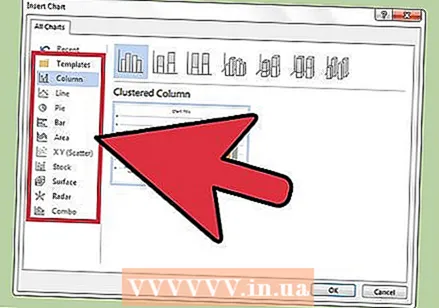 Noklikšķiniet uz diagrammas veidnes. Šo pogu varat atrast grafiku izvēlnes kreisajā pusē.
Noklikšķiniet uz diagrammas veidnes. Šo pogu varat atrast grafiku izvēlnes kreisajā pusē. - Atkarībā no informācijas, kuru vēlaties parādīt, vēlamais formāts mainīsies.
 Noklikšķiniet uz diagrammas stila. Stila opcijas parādās virs izvēlētās diagrammas veidnes.
Noklikšķiniet uz diagrammas stila. Stila opcijas parādās virs izvēlētās diagrammas veidnes.  klikšķiniet uz labi. Zem diagrammas attēla parādīsies Microsoft Excel logs.
klikšķiniet uz labi. Zem diagrammas attēla parādīsies Microsoft Excel logs.  Pievienojiet diagrammai datus. Lai to izdarītu:
Pievienojiet diagrammai datus. Lai to izdarītu: - Noklikšķiniet uz Excel šūnas.
- Ievadiet datu punktu.
- Nospiediet ↵ Ievadiet.
 Noklikšķiniet uz X sadaļā Excel. Tas aizver Excel logu - jūsu dati tiks saglabāti diagrammā.
Noklikšķiniet uz X sadaļā Excel. Tas aizver Excel logu - jūsu dati tiks saglabāti diagrammā.
2. metode no 2: Word 2007 un 2010
 Atveriet Microsoft Word 2007. Varat arī veikt dubultklikšķi uz esoša Word dokumenta, lai to atvērtu.
Atveriet Microsoft Word 2007. Varat arī veikt dubultklikšķi uz esoša Word dokumenta, lai to atvērtu.  klikšķiniet uz Ievietojiet. Šī ir cilne Word saskarnes augšējā kreisajā stūrī.
klikšķiniet uz Ievietojiet. Šī ir cilne Word saskarnes augšējā kreisajā stūrī.  klikšķiniet uz Diagramma.
klikšķiniet uz Diagramma. Noklikšķiniet uz diagrammas veidnes. To varat atrast grafiku izvēlnes kreisajā pusē.
Noklikšķiniet uz diagrammas veidnes. To varat atrast grafiku izvēlnes kreisajā pusē. - Daži datu veidi ar konkrētiem stiliem darbojas labāk nekā citi.
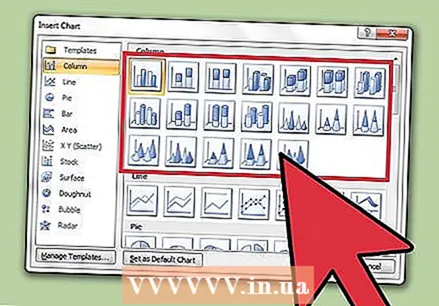 Noklikšķiniet uz diagrammas stila. Stila opcijas parādās virs izvēlētās diagrammas veidnes.
Noklikšķiniet uz diagrammas stila. Stila opcijas parādās virs izvēlētās diagrammas veidnes.  klikšķiniet uz labi. Parādīsies logs ar Microsoft Excel 2007 datiem.
klikšķiniet uz labi. Parādīsies logs ar Microsoft Excel 2007 datiem. 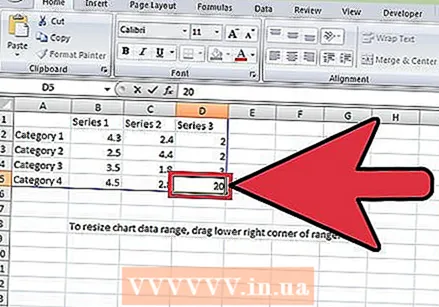 Pievienojiet diagrammai datus. Lai to izdarītu:
Pievienojiet diagrammai datus. Lai to izdarītu: - Noklikšķiniet uz Excel šūnas.
- Ievadiet datu punktu.
- Nospiediet ↵ Ievadiet.
 Kad esat pabeidzis, aizveriet programmu Excel. Grafiks nekavējoties mainīsies, lai atspoguļotu ievadītos datus.
Kad esat pabeidzis, aizveriet programmu Excel. Grafiks nekavējoties mainīsies, lai atspoguļotu ievadītos datus.
Padomi
- Pēc noklusējuma joslu diagrammas sadaļas ir apzīmētas kā “X kategorija” (kur “X” ir skaitlis, kas saistīts ar sadaļu). Varat pārdēvēt šīs sadaļas par kaut ko, kas tās labāk raksturo, noklikšķinot uz sadaļas šūnas un ievadot jaunu nosaukumu.
- Noklikšķinot, diagrammai varat pievienot arī virsrakstu Veidne un pēc tam noklikšķiniet Diagrammas nosaukums programmā Word 2007/2010 (vai noklikšķinot uz "Diagrammas nosaukums" diagrammas augšdaļā nākamajās Word versijās).
- Dažas joslu diagrammas veidnes var darboties labāk nekā citas ar noteikta veida datiem.
- Ja esat aizmirsis saglabāt dokumentu, atkārtoti atveriet programmu Word un tiks parādīta dokumenta pēdējā kešatmiņā saglabātā versija.
Brīdinājumi
- Saglabājiet savu darbu (turiet Ctrl - vai ⌘ Komanda - un pieskarieties S.) pirms iziešanas no Word.



